WPS怎么打开最近打开的表格?
2025年08月06日
WPS作为一款专业的电脑办公软件,支持表格、PPT和文档编辑。通过最近使用的文档功能,用户能迅速访问常用文件,显著提升工作效率。以下是操作演示步骤。
1、 如下图,打开WPS以后,点击左上角的“WPS”图标。
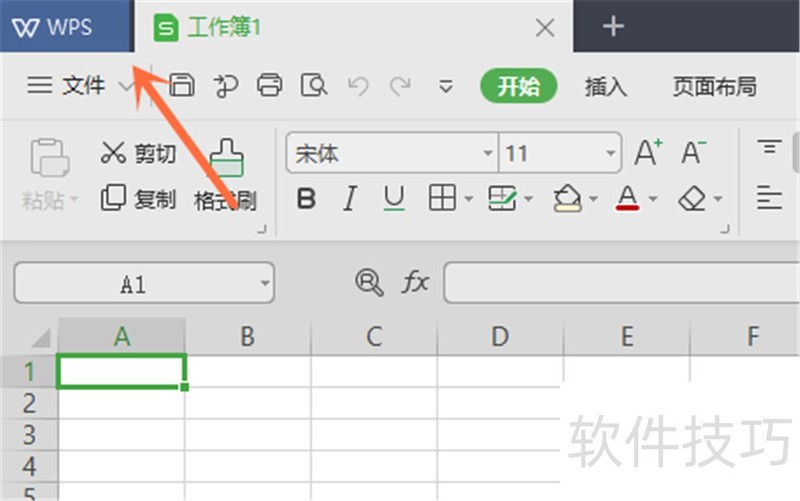
2、 然后就能看到“最近访问”的文档,其中就有表格的内容,首先可以看到“今天”和“昨天”打开的表格。

3、 往下拉还有“7天内”常用的表格。
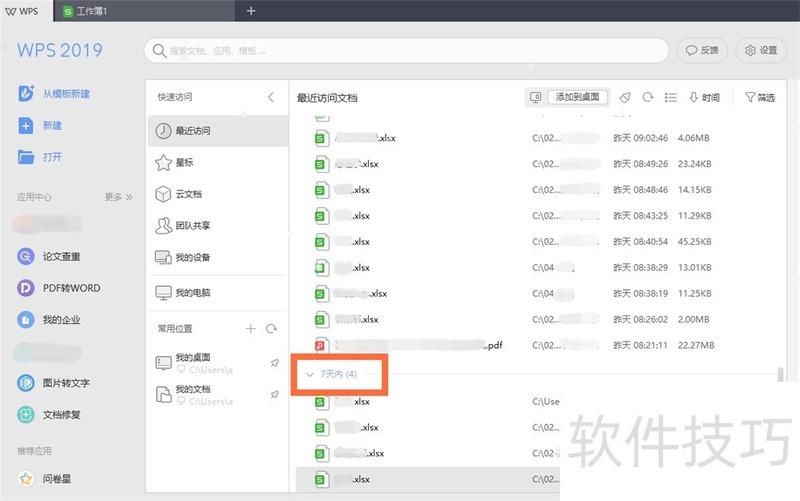
4、 那么要打开其中一个表格,怎么操作?右键该文件名称,然后选择“打开”,如下图。
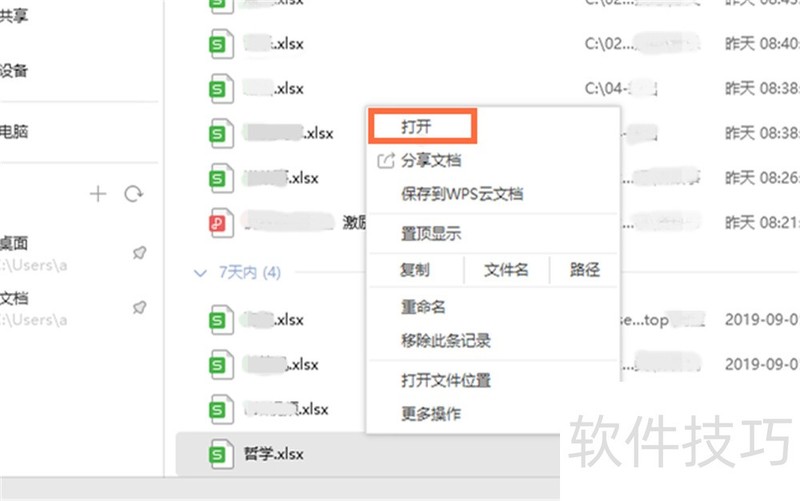
5、 这样就能打开对应的表格文件了,如下图所示。
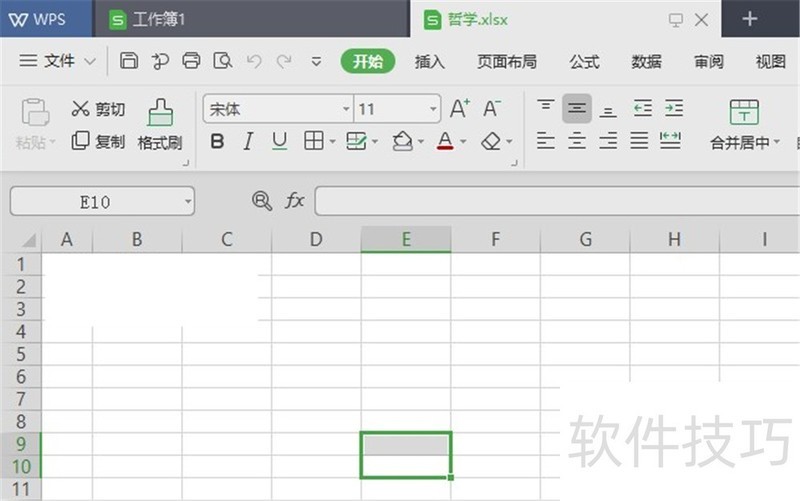
上一篇: wps怎么打开左边的目录?
最新文章
作为一名常年和文档打交道的职场人,我完全理解当你兴冲冲下...
为什么越来越多的用户选择WPS Office?在数字化办公时代,一...
当传统办公遇上AI:WPS Office的进化之路还记得那些年被格式...
为什么选择WPS Office?在如今快节奏的办公环境中,一款高效...
为什么选择WPS Office?在数字化办公时代,一款高效、智能的...
为什么越来越多人选择WPS Office?如果你还在为办公软件的选...

